Campos de Busqueda
A lo largo de la aplicación G3 algunos registros mostrados están en la forma Código-descripción. El usuario puede completar este tipo de datos mediante los llamados "campos de búsqueda auxiliar".

Estos campos de búsqueda se diferencian del resto de campos editables de la aplicación por su apariencia visual. Está formado por:
- Una lupa: haciendo Click sobre ella o pulsando F4, en la caja de texto, se lanza el formulario de búsquedas auxiliares.
- Una caja de texto con fondo amarillo: el usuario introduce el código del campo.
- Una etiqueta descriptiva asociada al código introducido por el usuario.
Por ejemplo: si estamos editando una Identidad y vamos a introducir el pais de nacimiento quedaría algo así:
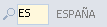
Donde "ES" es el campo código y "España" es el campo descriptivo.
¿Cómo utilizar un campo de búsqueda?
Estos campos apuntan directamente a los datos de la Tabla Auxiliar correspondiente. En el ejemplo anterior se estaba editando el campo "País" de la Identidad pero los datos estaban en la tabla auxiliar Países. Cada campo de búsqueda está ligado a una tabla auxiliar.
Hay dos tipos de uso:
- Manual: el usuario introduce a mano el código.
- Mediante un Buscador Auxiliar: Haciendo click en la lupa o pulsando F4 se lanza un formulario de búsqueda de registros en tablas auxiliares.
1. Manual.
Es la manera más rápida de introducir los datos, sobre todo si el usuario se conoce los códigos a introducir.
Se pueden dar tres circunstancias:
- El código introducido existe, así que al salir del campo se muestra la descripción asociada al mismo:
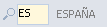
- El código introducido no existe. Al salir del campo se muestra mensaje de error indicando que no existe:

- El código introducido existe pero hay varios registros que comienzan por ese código. Por ejemplo: en el caso de los países, si se introduce "E" hay varios países que empiezan por "E", como España, Ecuador, Egipto, ...
En este caso se muestra un mensaje de error al usuario para que complete el código.

2. Mediante un Buscador Auxiliar.
Es la opción mas cómoda pues permite muchas opciones de búsqueda filtrada y por varios campos.
Ver más en Buscador Auxiliar.
